用photoshopcc制作时钟动画的方法是:
1、打开pscc软件,“文件--新建”适当大小白色背景文件,创建新图层;
2、用“椭圆形选框工具”绘制出一个正圆(安住shift键),“编辑--描边”用黑色描边,绘制出时钟的圆框;
3、用“多边形套索工具”、“直线工具”等绘制出时针、分针、秒针;
4、制作时间刻度,打上时间数字、绘制时钟中心点按钮等;
5、点击秒针图层,复制图层,ctrl+t旋转6度,再按Ctrl+Shift+Alt+T旋转复制58次,加上秒针图层和秒针拷贝图层,一共60个图层;
6、打开“窗口--时间轴”,在动画层上面复制60个层,在动面板上点击第一个帧,再回到图层面板,将第一个秒针图层前面的小眼睛打开,关闭其他秒针图层前面的小眼睛;
7、以此类推,点击第2个动画帧,关闭其他所有秒针图层前面的小眼睛,依次将60个动画帧对应到图层上面的秒针图层;
8、点击打开帧下面的小三角形,设置帧显示时间为1秒,点击播放试看一下效果;
9、制作边框效果(详略),“文件--存储为web所用格式--预览--图片另存为”GIF图片,完成。
谢谢采纳
打开ps软件,新建文件500像素X500像素,填充前景色(黑色),点击菜单“编辑”中的“自由变换”,以自由变换给出的中心点为基准拉出两条相互垂直的参考线,交于刚才的基准点。再创建新图层,并以基准点为圆心用椭圆工具画圆,以该圆为选区,从中心点拉银色角渐变。这样就把圆形表盘画出了,接着再创建一图层,以垂线为基准,在表盘适当位置画出表盘刻度,并连续按30度旋转,复制成12个刻度。至于三个时、分、秒针那就是基础的ps绘画,用不着介绍了。最后再按各图层形状作一下投影等细化,基本一个圆形表盘就差不多完成了,例图见下:
先画出第一个刻度选中刻度图层按ctrl+alt+t
然后调整间距、位置等等,按ctrl+alt+shift+t 就可以按你一开始拉的距离进行重复复制。
PS:利用准确的角度进行调整然后重复复制会更为精准
欢迎分享,转载请注明来源:内存溢出

 微信扫一扫
微信扫一扫
 支付宝扫一扫
支付宝扫一扫
评论列表(0条)